Maison >Tutoriel système >Série Windows >Win11 ne trouve pas le fichier. Veuillez vous assurer que le nom du fichier est correct. Comment résoudre ce problème ?
Win11 ne trouve pas le fichier. Veuillez vous assurer que le nom du fichier est correct. Comment résoudre ce problème ?
- PHPzavant
- 2024-02-10 11:27:202366parcourir
L'éditeur PHP Apple vous présentera comment résoudre le problème de Win11 qui ne trouve pas de fichiers. Lorsque nous utilisons Win11, nous rencontrons parfois des fichiers introuvables. Cela peut être dû à une mauvaise saisie du nom du fichier. Pour résoudre ce problème, nous pouvons d’abord vérifier si le nom du fichier est saisi correctement et nous assurer qu’il n’y a pas de fautes d’orthographe. Si le nom du fichier est correct et que vous ne parvenez toujours pas à trouver le fichier, vous pouvez essayer d'utiliser la fonction de recherche de fichier pour trouver l'emplacement exact du fichier. Vous pouvez également vérifier si le fichier a été déplacé, supprimé ou renommé. Si tel est le cas, vous pouvez essayer de restaurer le fichier ou de le renommer pour résoudre le problème. J'espère que les méthodes ci-dessus pourront aider tout le monde à résoudre le problème de Win11 qui ne trouve pas de fichiers.
Win11 ne trouve pas le fichier. Veuillez vous assurer que le nom du fichier est correct. Comment le résoudre ?
Méthode 1,
1. Appuyez simultanément sur les touches de raccourci Win+R du clavier pour ouvrir la fenêtre d'exécution.
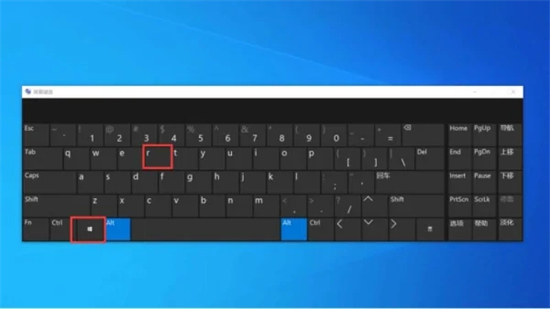
2. Entrez la commande "regedit" dans la fenêtre d'exécution et appuyez sur la touche Entrée pour entrer.
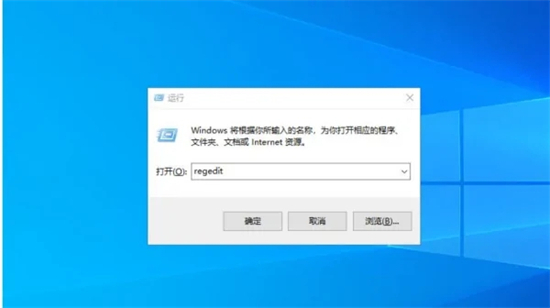
3. Développez le chemin HKEY_CURRENT_USER dans l'éditeur de registre et recherchez l'élément LOGICIEL.
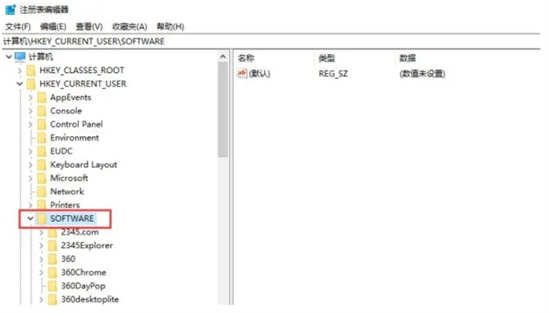
4. Recherchez le fichier dans l'élément LOGICIEL et supprimez-le.
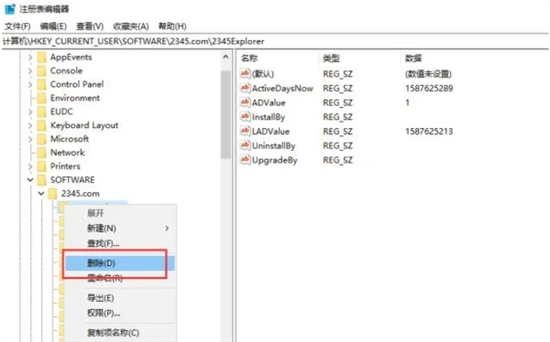
Méthode 2,
1. Tout d'abord, nous devons cliquer avec le bouton droit sur "Poste de travail" sur le bureau, sélectionner "Gérer", sous "Services et applications", cliquer sur Services, fermer et arrêter les services d'instrumentation de gestion Windows. .
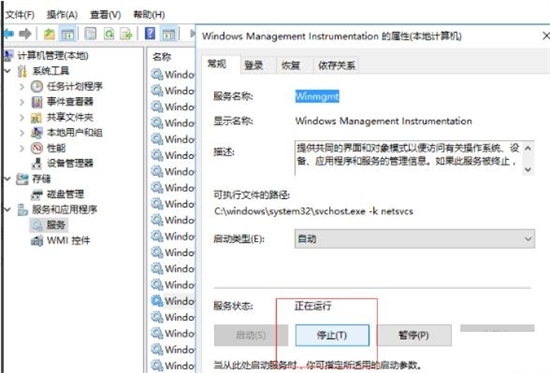
2. Ensuite, nous devons trouver l'emplacement du dossier C:WindowsSystem32wbemRepository. Après l'avoir trouvé, double-cliquez pour ouvrir et supprimer les cinq fichiers qu'il contient
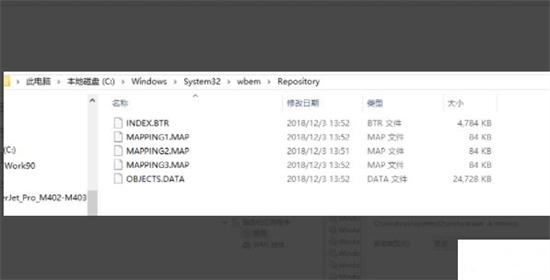
3. Service Management Instrumentation qui vient d'être fermé, puis arrêtez la machine et vous constaterez que cette erreur n'apparaîtra plus sur votre ordinateur.
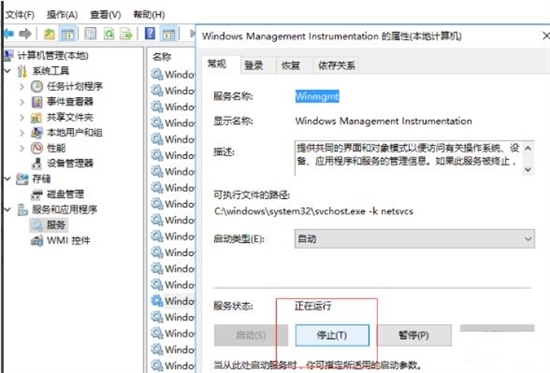
4. Nous pouvons également appuyer sur win+r pour ouvrir run, saisir « regedit » et appuyer sur Entrée pour ouvrir le registre.
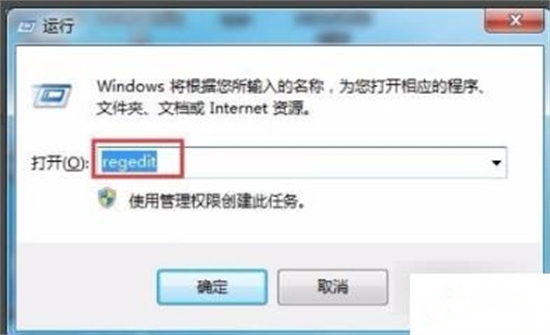
5. Développez dans l'ordre : HKEY_LOCAL_MACHINESOFTWAREMicrosoftWindows NTCurrentVersionWinlogon.
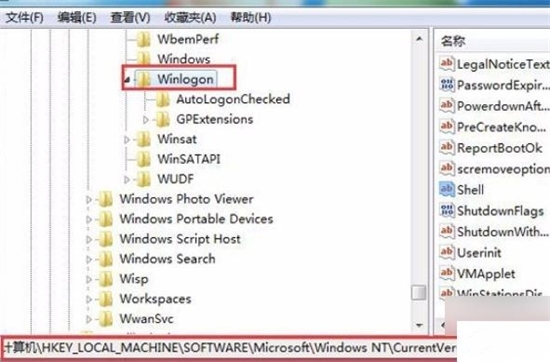
6. Recherchez ensuite Shell dans la fenêtre de droite, double-cliquez pour l'ouvrir, modifiez les données numériques en "Explorer.exe", cliquez sur OK et redémarrez l'ordinateur.
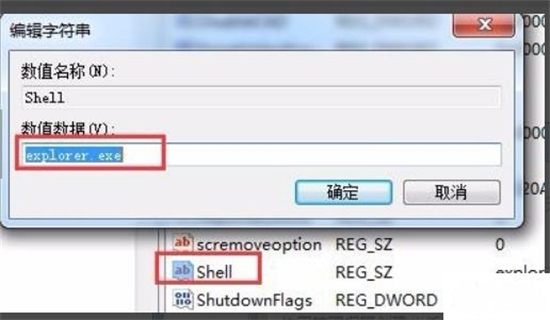
Ce qui précède est le contenu détaillé de. pour plus d'informations, suivez d'autres articles connexes sur le site Web de PHP en chinois!
Articles Liés
Voir plus- Est-il nécessaire de diviser le disque si Win11 n'a qu'un seul disque C ?
- Comment installer le pilote de la carte réseau sans fil dans Win11
- Comment résoudre le problème du décalage du jeu dans Win11
- Win11 ne peut pas se connecter à l'imprimante LAN, comment le résoudre ?
- Comment ignorer la mise en réseau sur un nouvel ordinateur Win11

